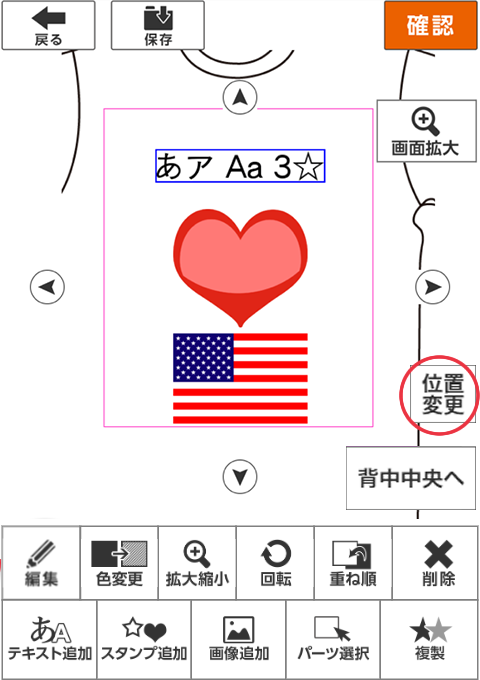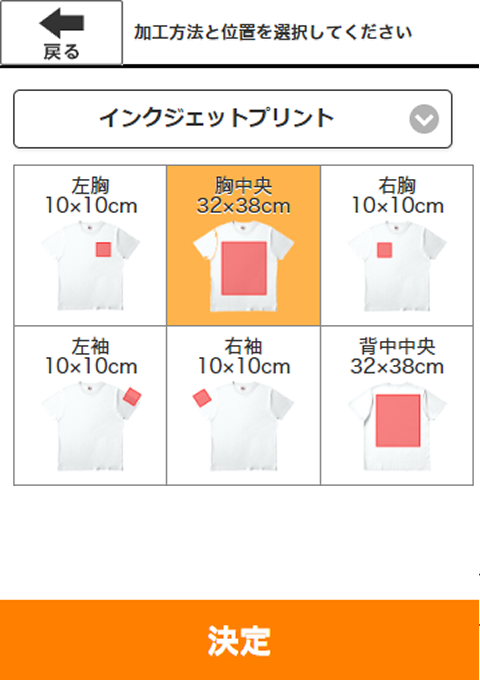デザインツールの使い方
―アイテムプリント箇所編―
デザインツールでは、アイテムカラーやプリント箇所、アイテム自体の変更も可能です。
デザインツールでのプリント箇所の切替や追加を説明します。
アイテムの変更
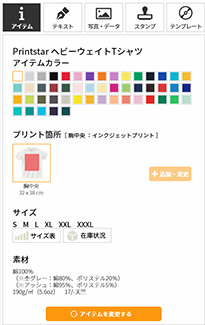
-
アイテムカラーの変更
画面左上にあるメニュー「アイテム」にて、カラーチップ(カラーの四角い枠)をクリックすることでアイテム自体のカラーが変更できます。
プリント箇所の変更
画面右側にある「デザイン箇所」にて、表示されているイラストをクリックすると、デザインしたい箇所が変更できます。
その下にある「デザイン箇所追加・変更」から、プリント箇所を変更することができます。アイテム自体の変更
上部に表示されているアイテム名が選択されているアイテムです。
下部に表示されている「アイテムを変更する」を押すと、アイテムそのものを変更することができます。
プリント位置変更
-
画面右下に表示されているプリント位置名称を押すとプリント箇所が切り替えられます。
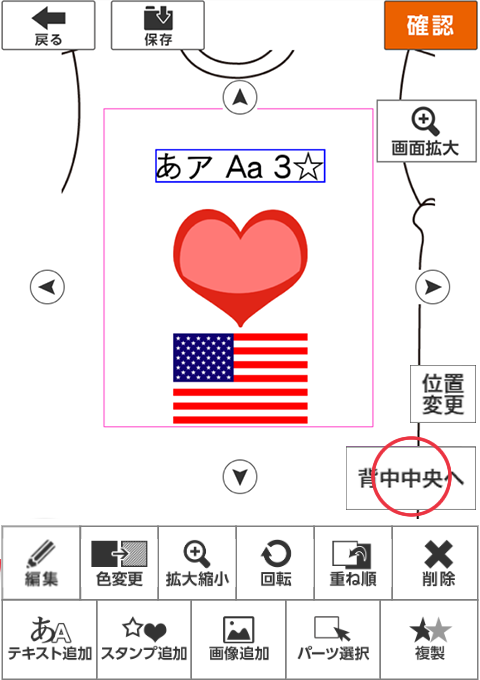
プリント箇所変更
-
画面右下にある「位置変更」を押すとプリント箇所の追加や変更ができます。